目录
6、创建完成后点击src,选择New,然后选择package创建一个包
8、点击创建好的包,选择New然后点击javaClass,创建Java编写界面
2、 点击Editor,选项liveTemplates,在右边看到一个+,点击+选择第二个新建,命名为Mygoup
3、 点击创建好的组,点击右边的+,选择第一个会出现一个提示框
4、把相关信息填到相对应的地方,把右下方两个框打上对号,然后点击Edit variables
6、点击change,选择java,然后点击ok,完成类注释
11、然后点击Change,选择java,点击ok完成内容注释
2、点击Appearance&Behavior,选择Appearance,点击Theme可以选择背景颜色,点击下面的Background Image可以给背景添加图片,点击ok
1、选择Editor,点击Font弹出对话框,可以设置字体类型,大小,行间距
点击Editor,然后选择ColorScheme,再选择LangDefaults,出现对话框点击Comments,然后可以设置单行注释和多行注释是否为斜体,注释的颜色
安装idea
1、打开下好的程序,点击Next
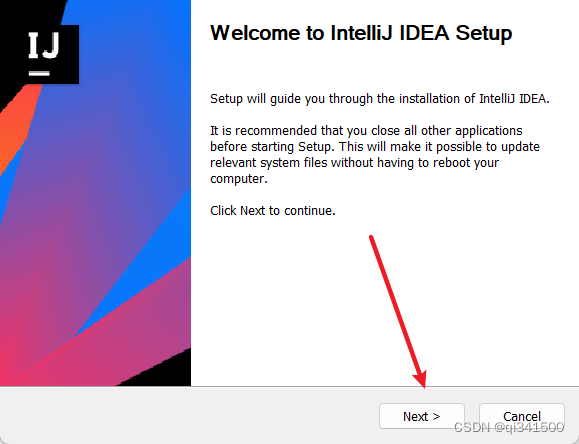
2、选择你安装的位置,点击Next
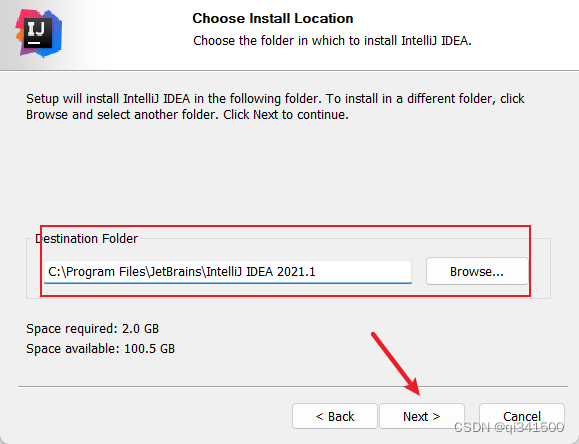
3、点击Install,完成安装
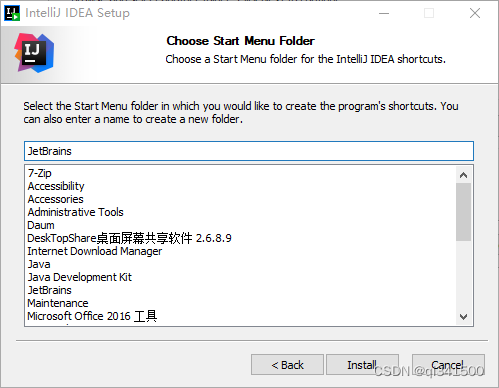
一、创建java页面
1、选择file,点击new,选择project
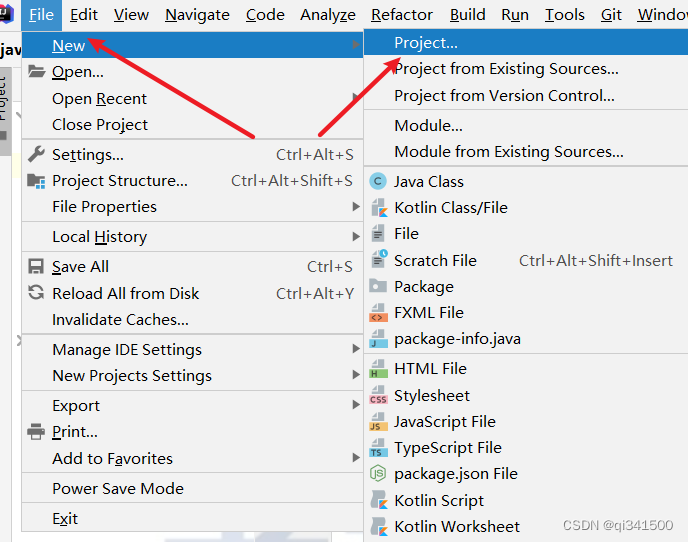
2、选择jdk1.8,点击next
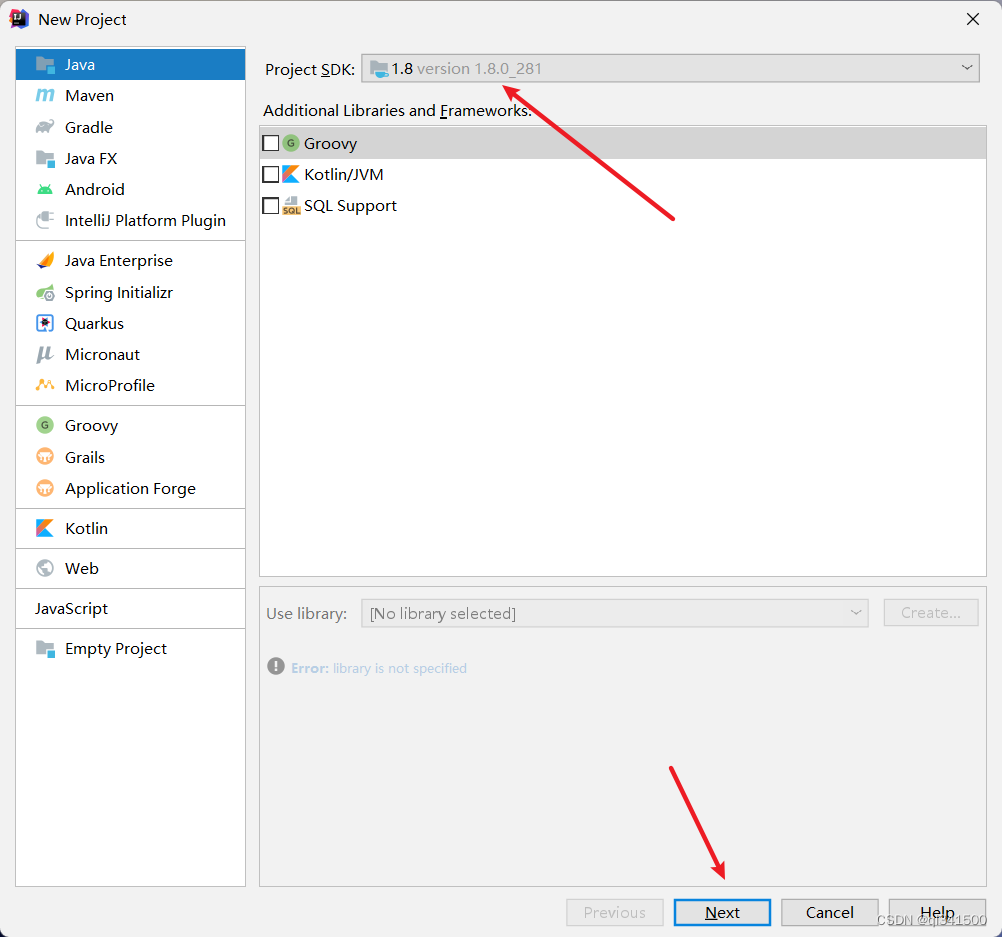
3、点击Next
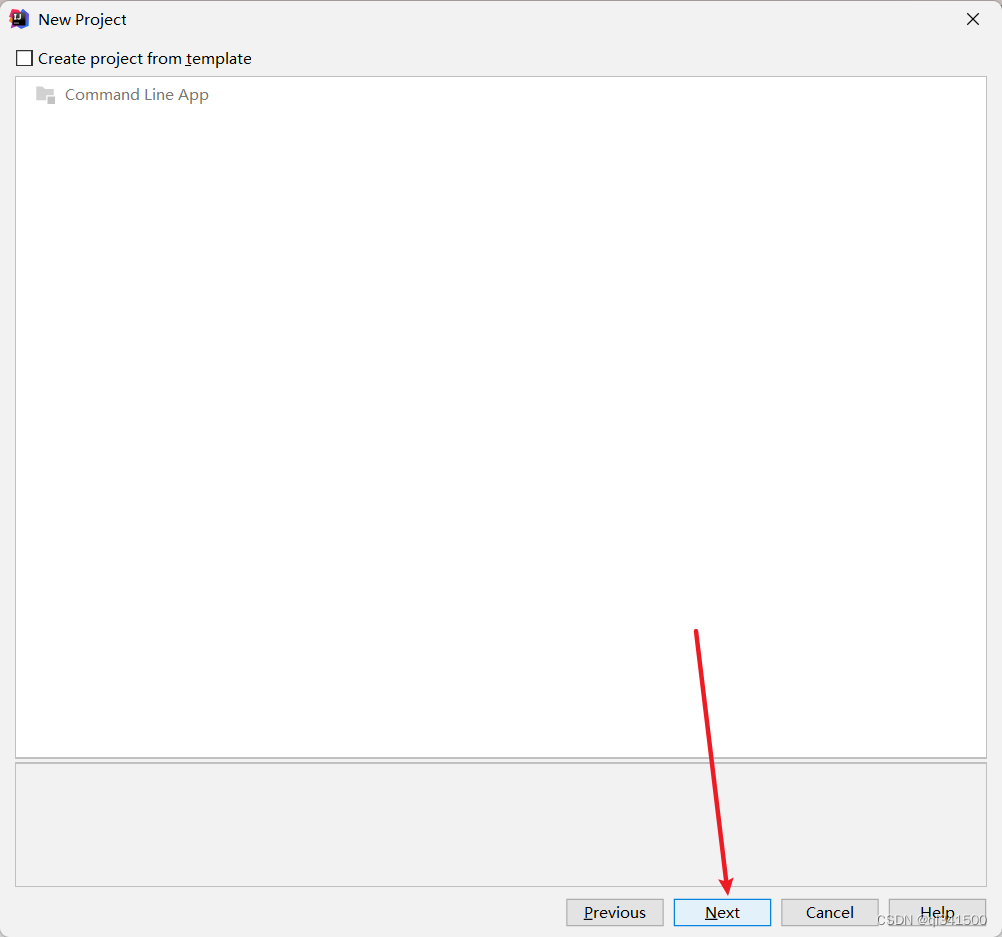
4、文件地址和名称自己改,点击finish
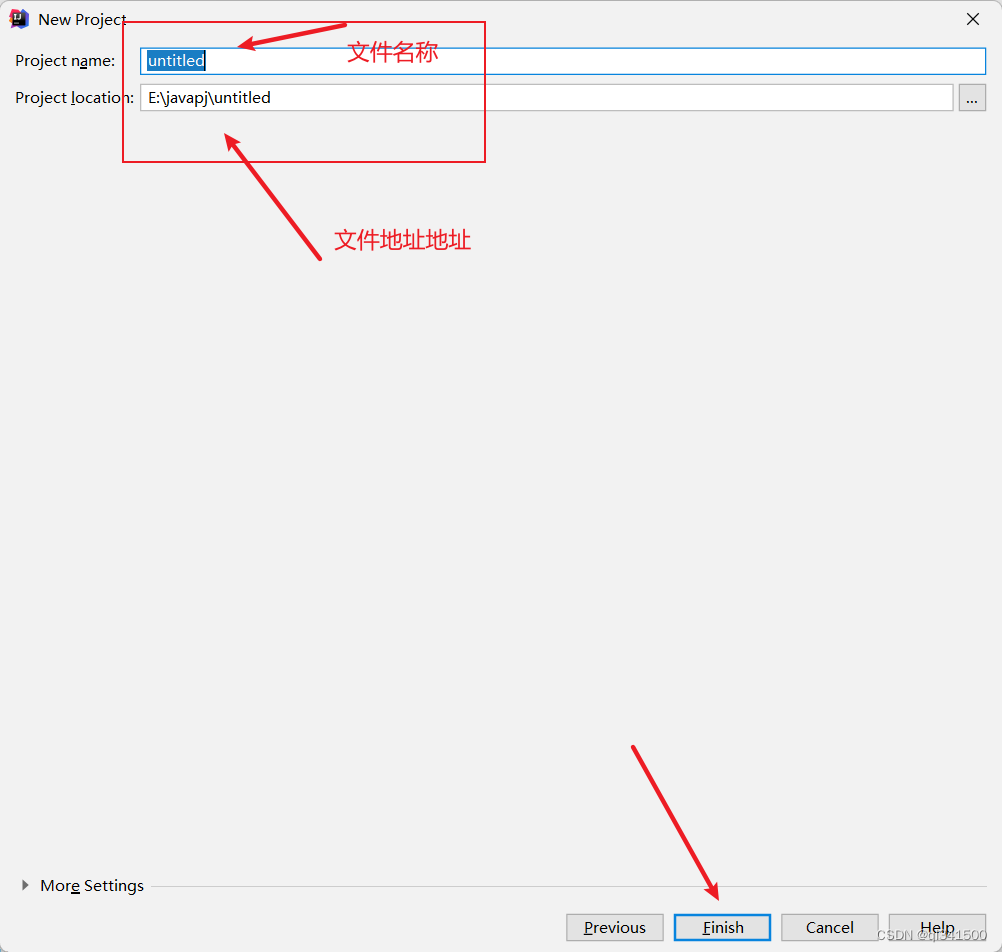
5、 提示选择当前窗口还是新建一个窗口
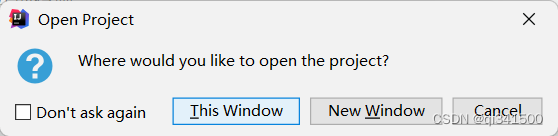
6、创建完成后点击src,选择New,然后选择package创建一个包
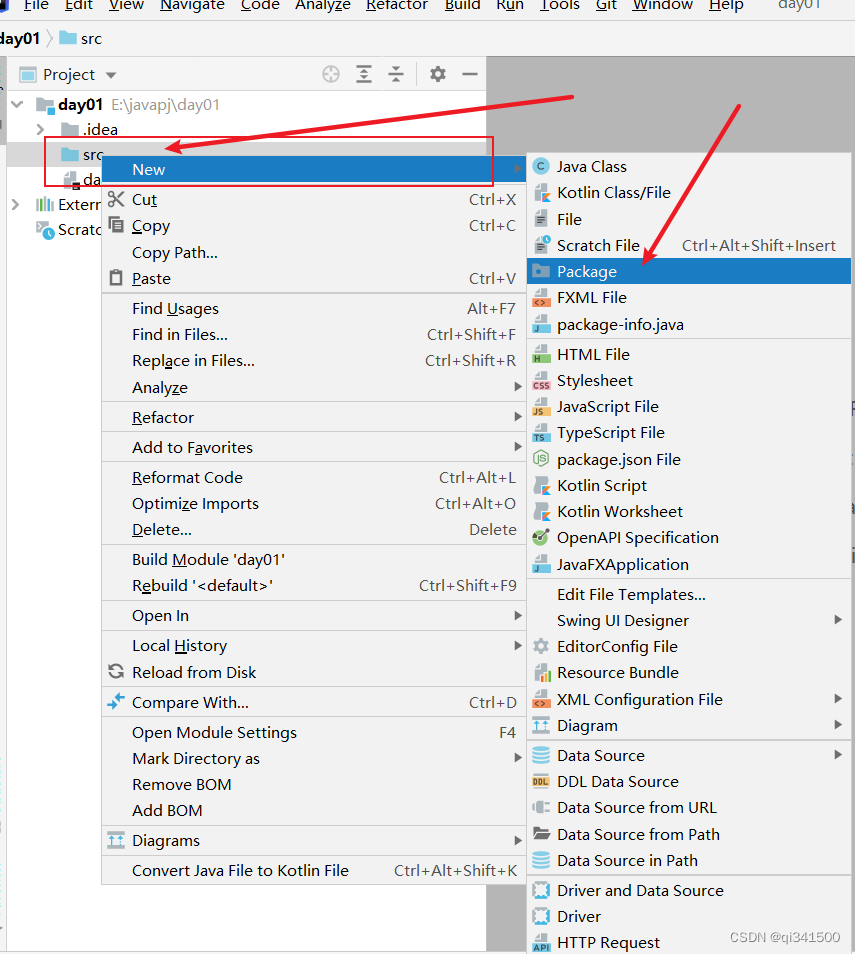
7、 提示包命名,一般都以网站倒着写来命名,点击回车
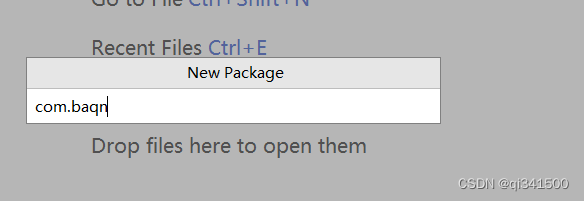
8、点击创建好的包,选择New然后点击javaClass,创建Java编写界面
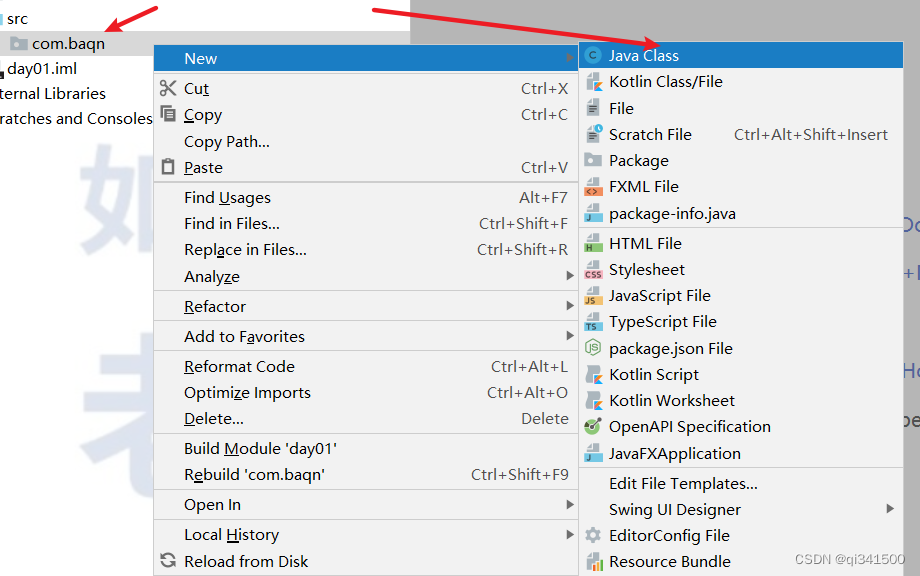
9、 输入文件名,文件名要用英文且首字母大写
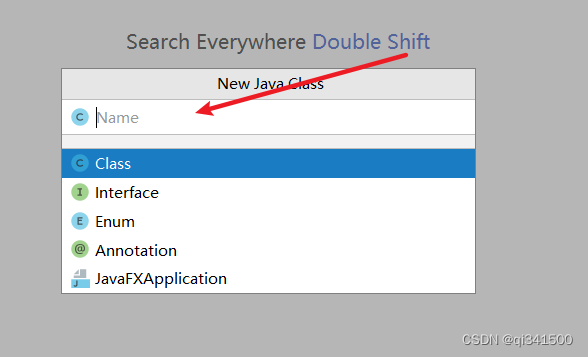
10、 文件名于类名一定要相同,否则系统提示错误
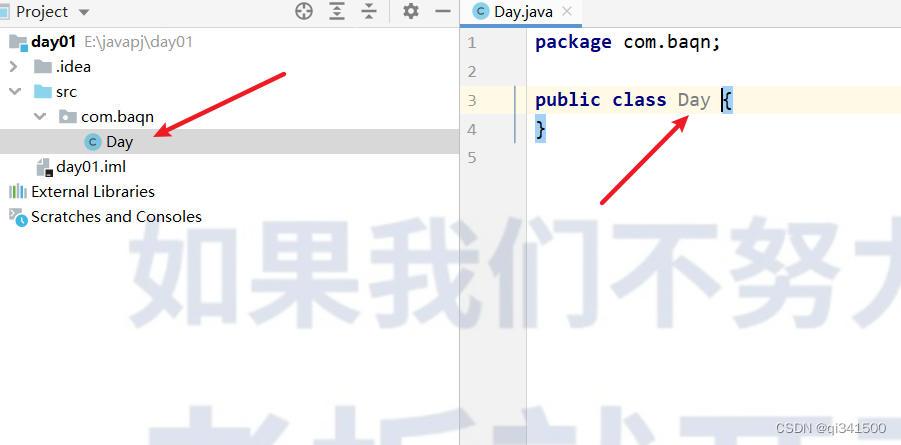
二、快捷键设置
1、类注释:打开idea,点击Settings
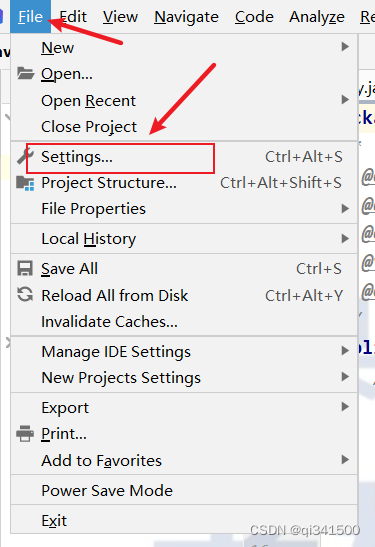
2、 点击Editor,选项liveTemplates,在右边看到一个+,点击+选择第二个新建,命名为Mygoup
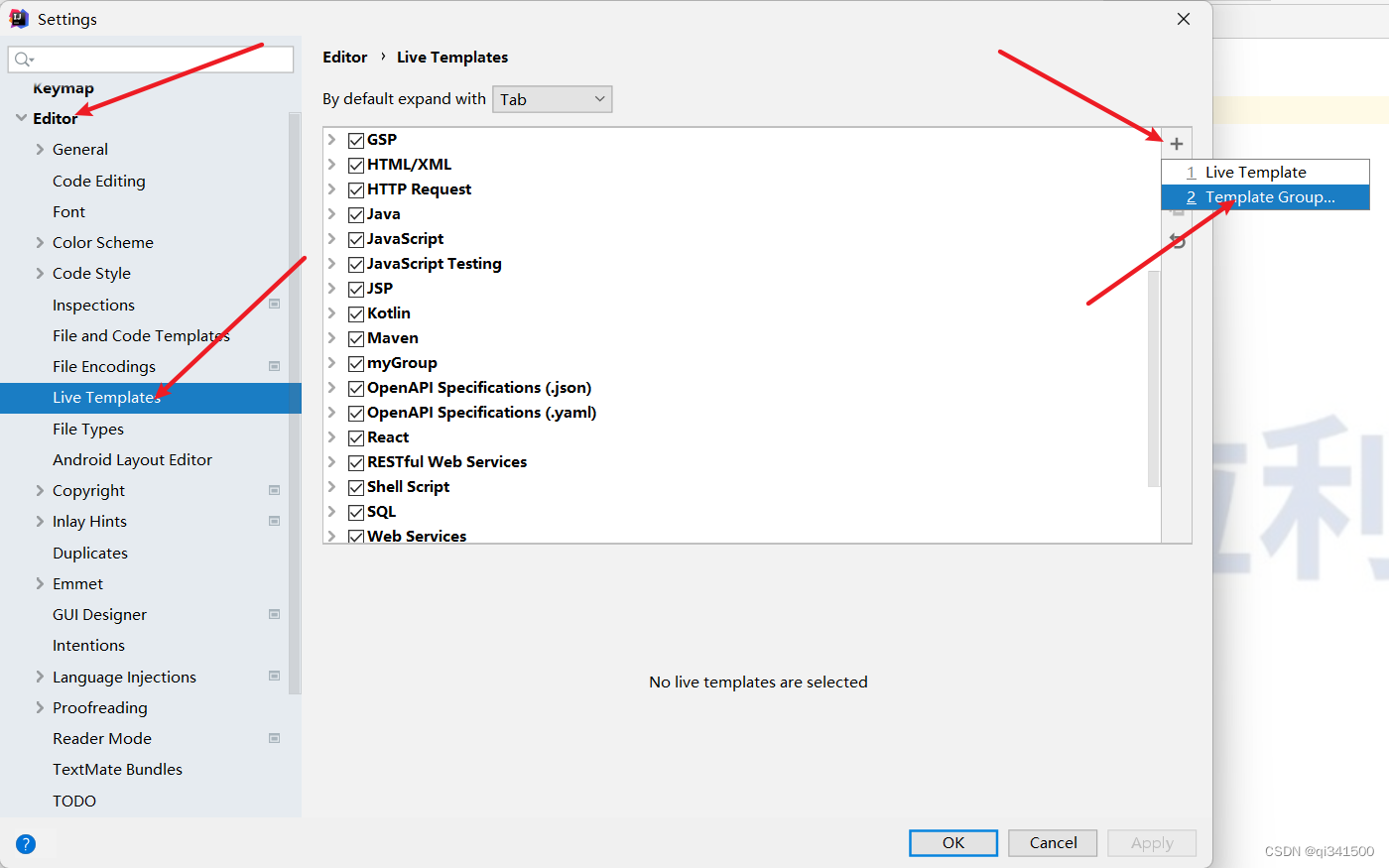
3、 点击创建好的组,点击右边的+,选择第一个会出现一个提示框
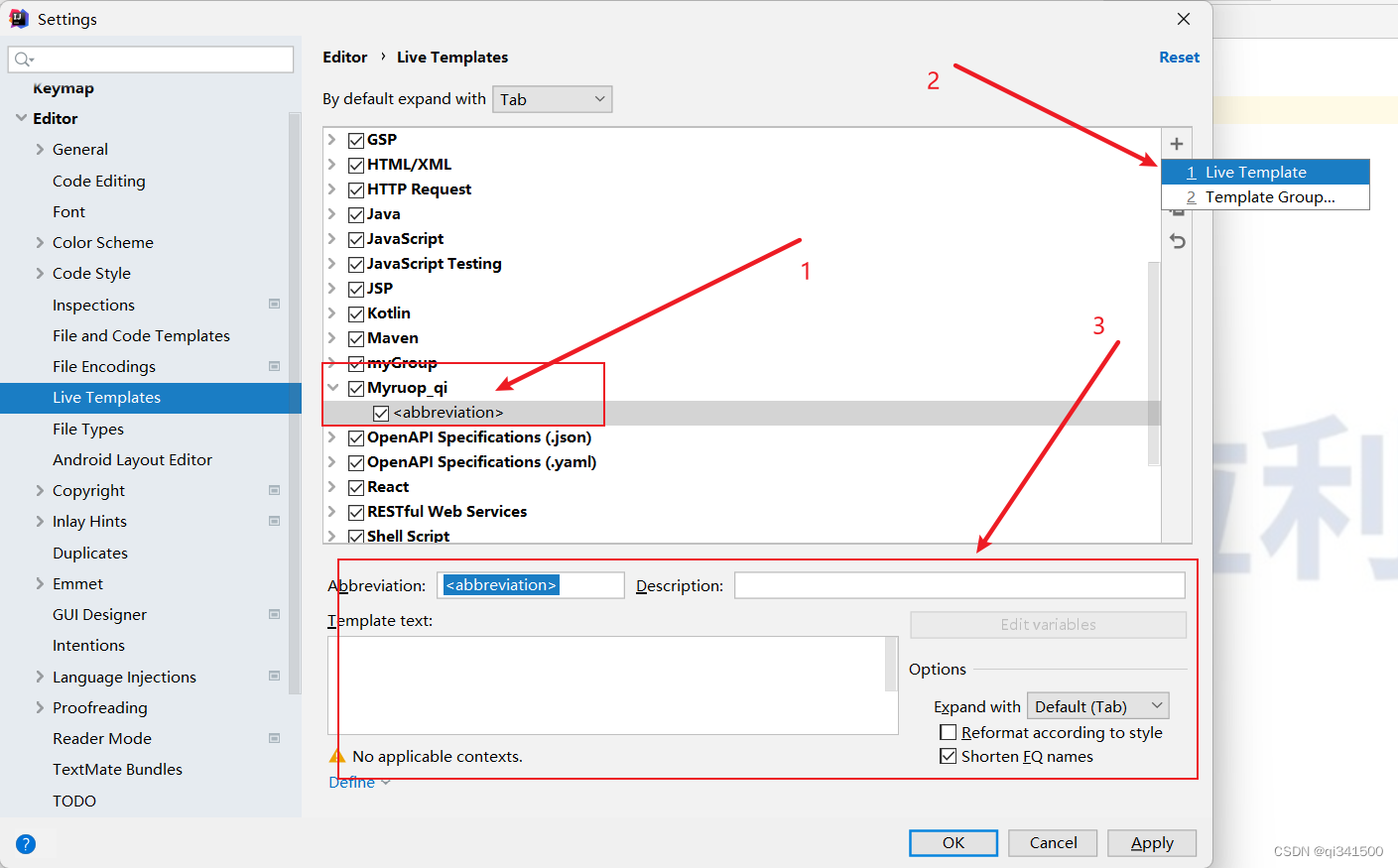
4、把相关信息填到相对应的地方,把右下方两个框打上对号,然后点击Edit variables
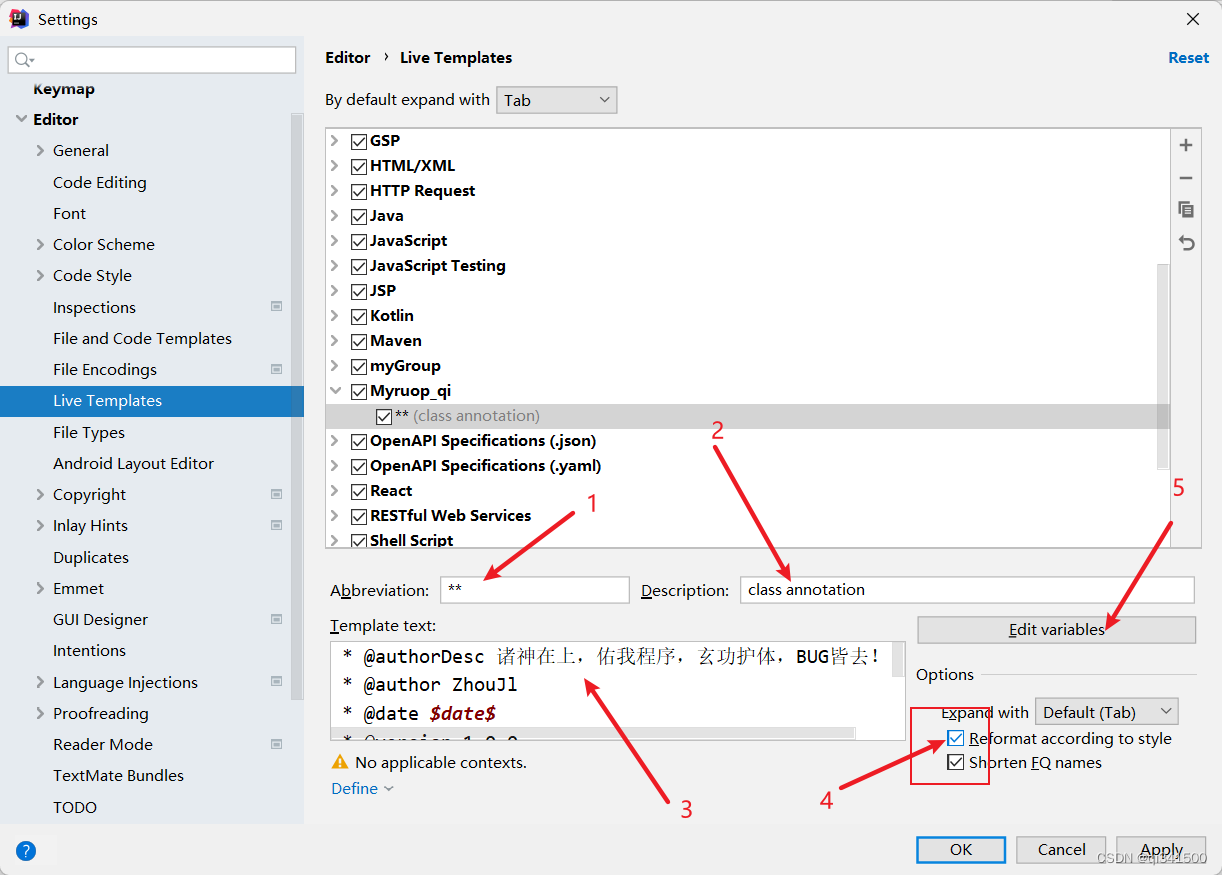
** //----1
class annotation //---------2
** //-----3
* @authorDesc 诸神在上,佑我程序,玄功护体,BUG皆去!(自己可以改)
* @author ZhouJl
* @date $date$
* @version 1.0.0
* @description
*/5、点击Edit variables后会出来一个对话框
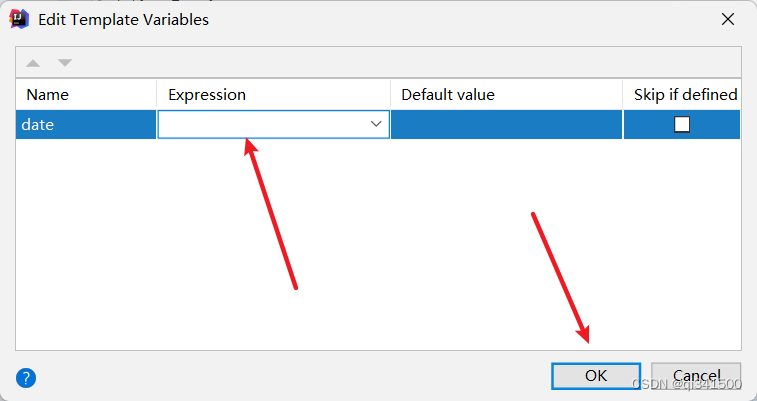
输入: date("yyy-MM-dd HH:mm:ss") 然后点击确定
6、点击change,选择java,然后点击ok,完成类注释
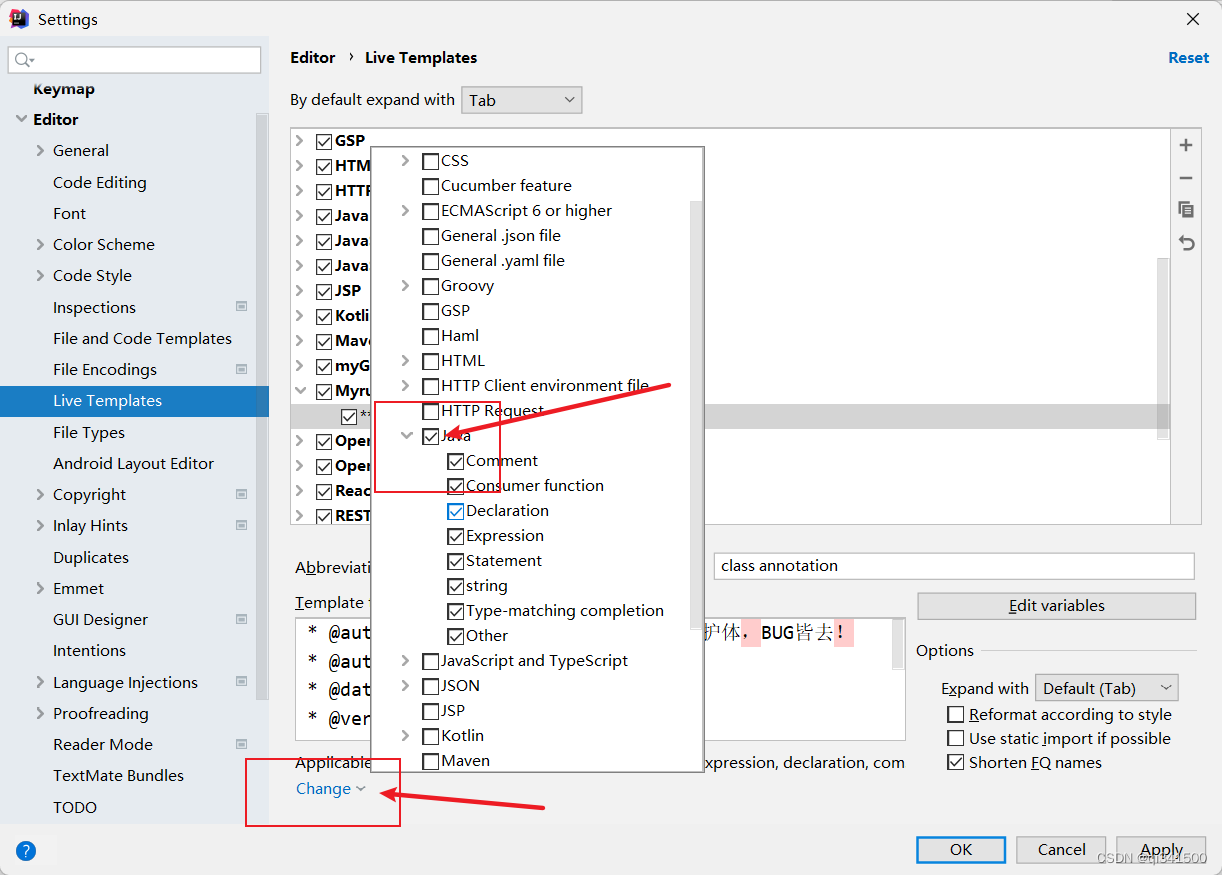
7、注释2方法注释: 和注释1一样,点击+,选择第一个
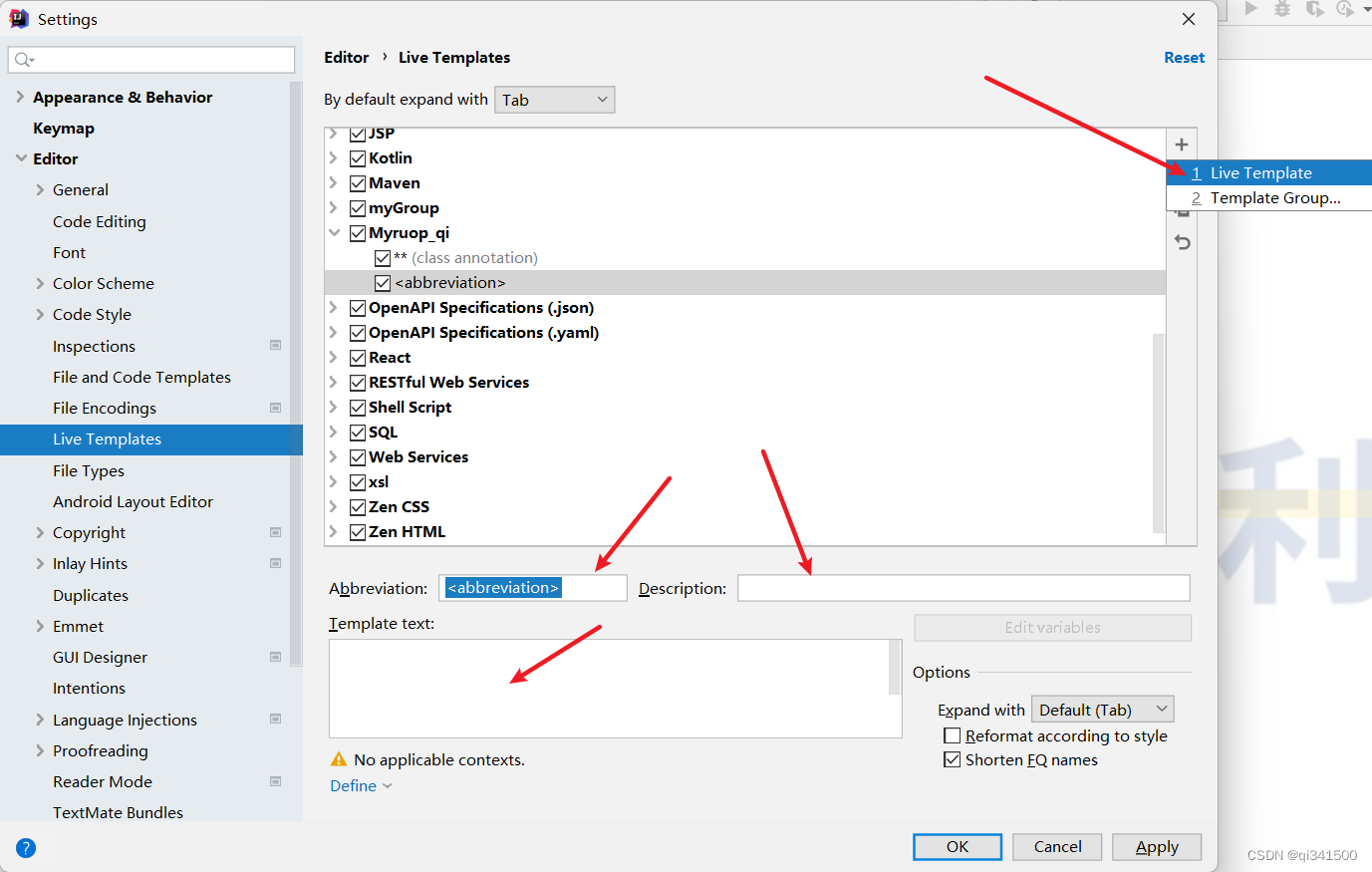
*
method annotation
**
* @description
* @author ZhouJl
* @date $date$
$params$
* @return $return$
*/8、将上面内容一次填入,点击 Edit variables
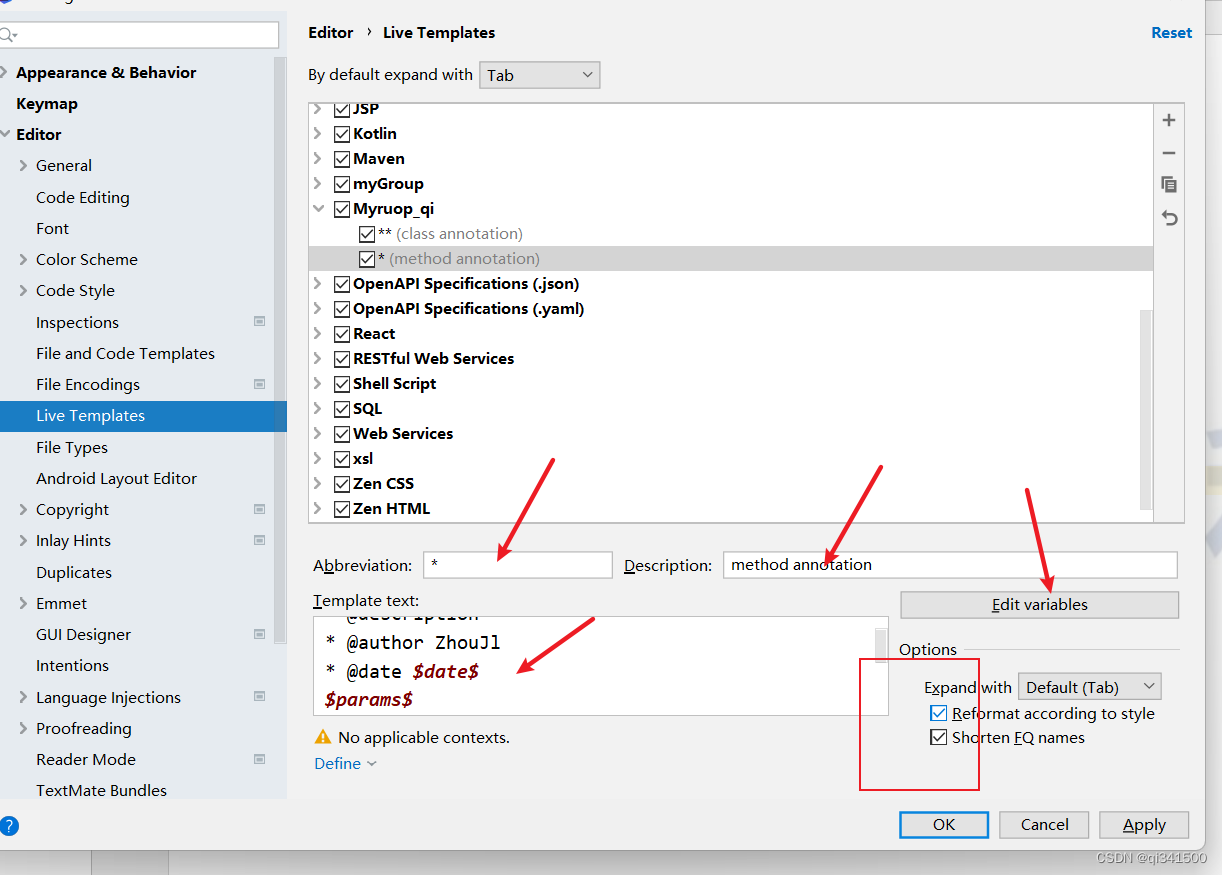
9、然后弹出对话框,依次填入对应的信息
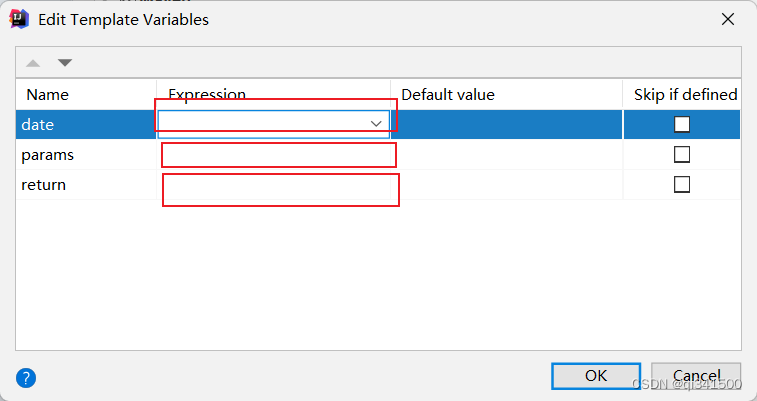
date
date("yyy-MM-dd HH:mm:ss")
params
groovyScript("def result=''; def params=\"${_1}\".replaceAll('[\\\\[|\\\\]|\\\\s]', '').split(',').toList(); for(i = 0; i < params.size(); i++) {result+=' * @param ' + params[i] + ((i < params.size() - 1) ? '\\n':'')}; return result", methodParameters());
return
groovyScript("def result=\"${_1}\"; if(result == \"void\"){return \"\";}else{return \"{@link \"+result+\"}\";}", methodReturnType());10、然后点击ok
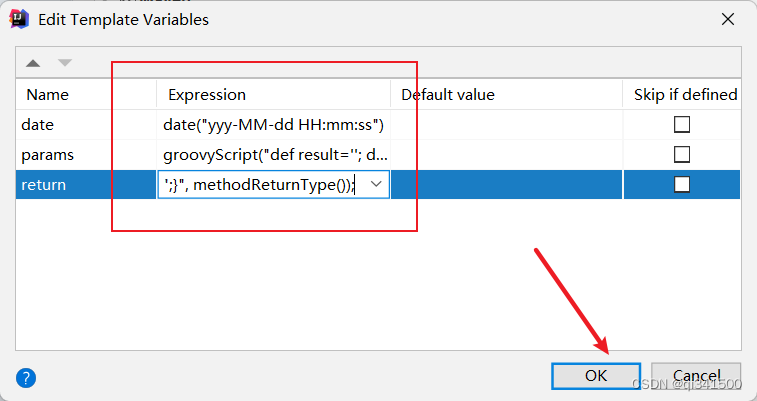
11、然后点击Change,选择java,点击ok完成方法注释
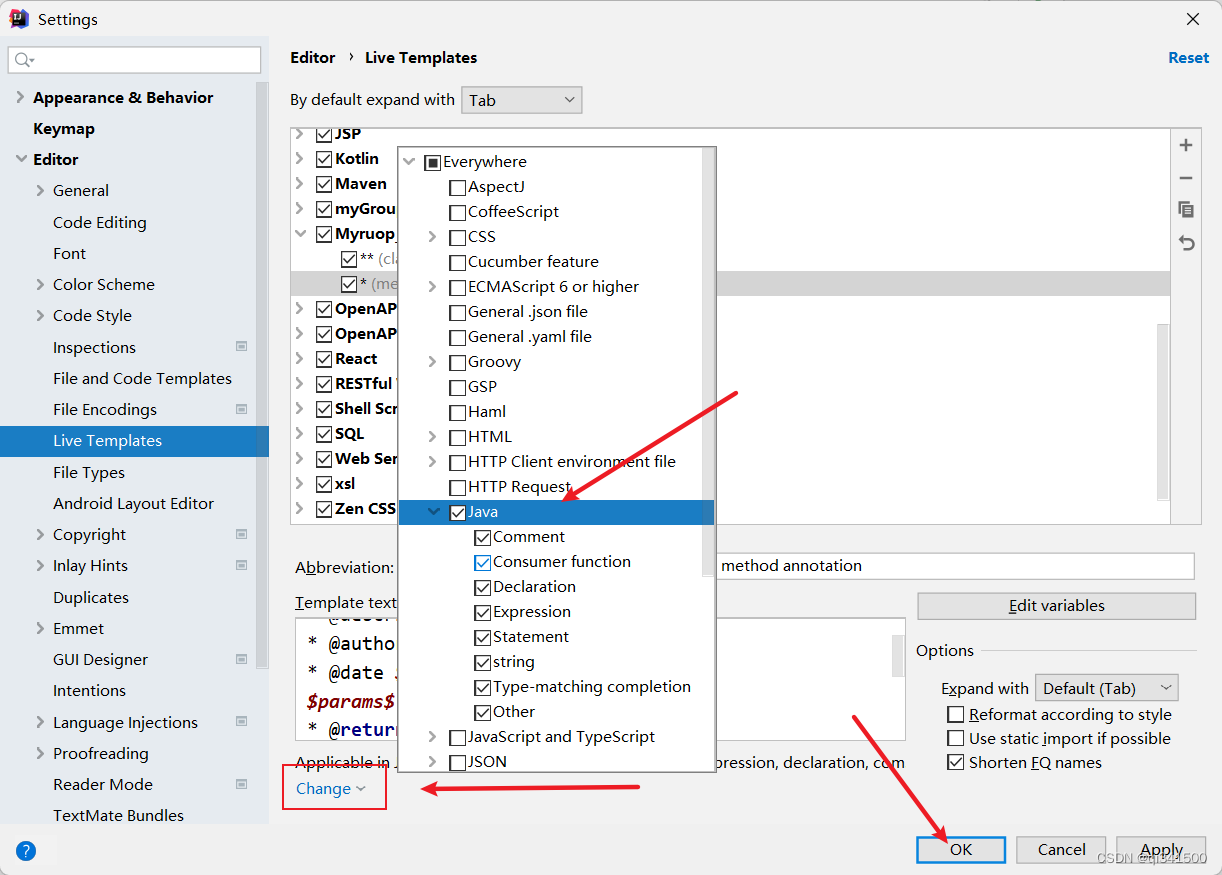
12、输入/**点击TAB
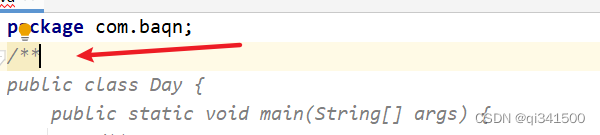
13、 效果如图
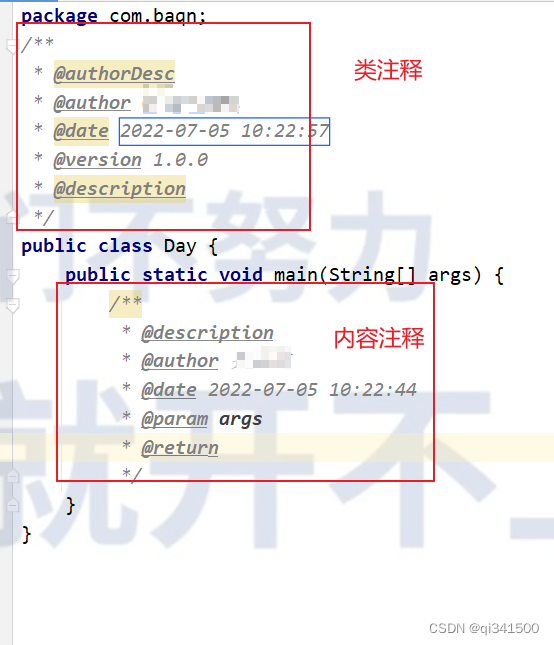
三、界面颜色设置
1、点击File,选择Settings
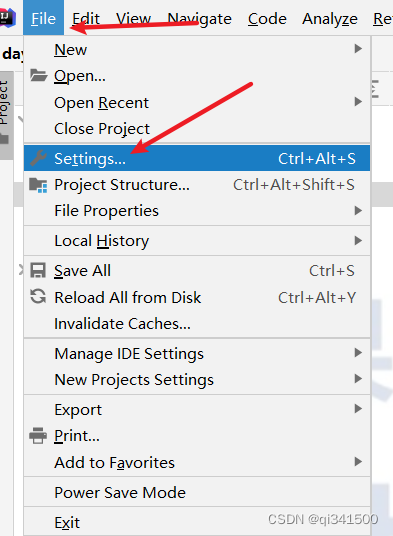
2、点击Appearance&Behavior,选择Appearance,点击Theme可以选择背景颜色,点击下面的Background Image可以给背景添加图片,点击ok

四,字体大小设置
1、选择Editor,点击Font弹出对话框,可以设置字体类型,大小,行间距
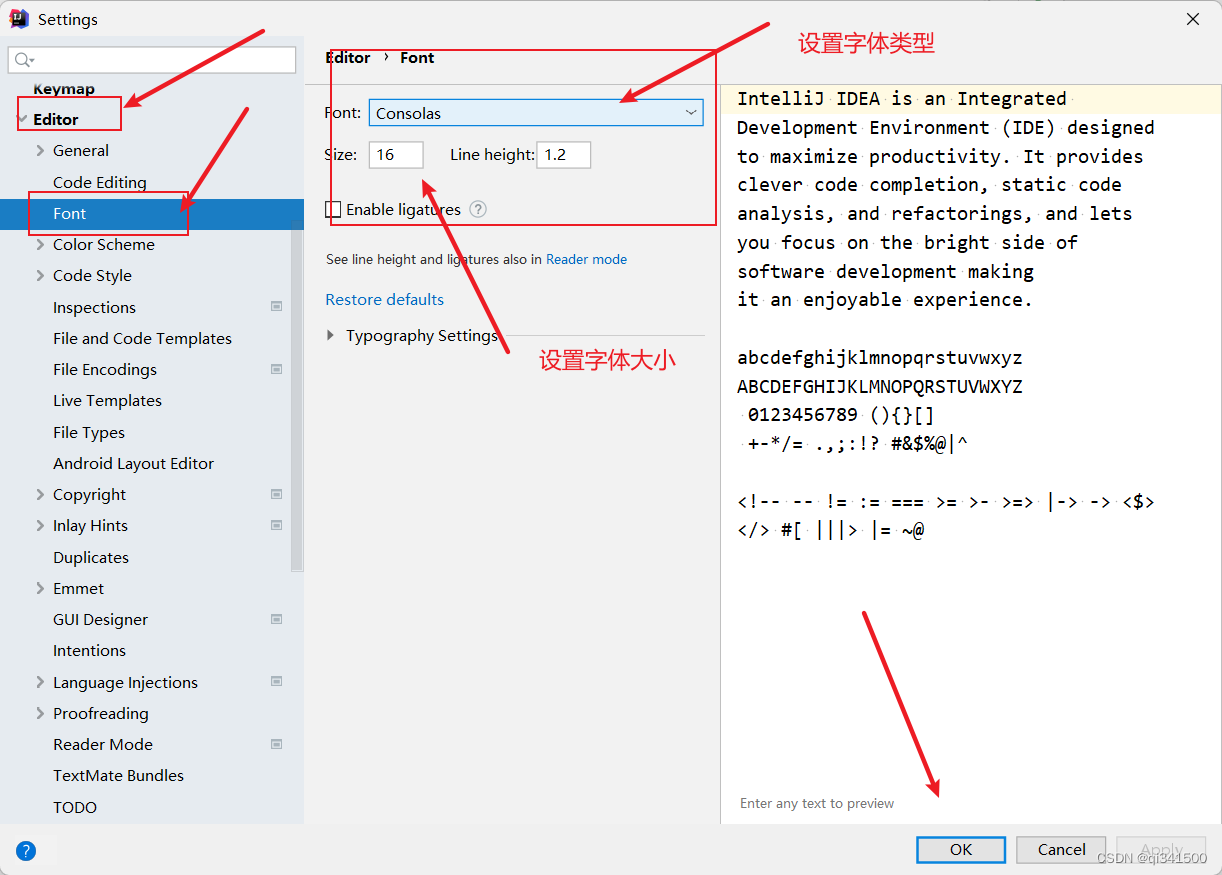
五、注释斜体设置
点击Editor,然后选择ColorScheme,再选择LangDefaults,出现对话框点击Comments,然后可以设置单行注释和多行注释是否为斜体,注释的颜色
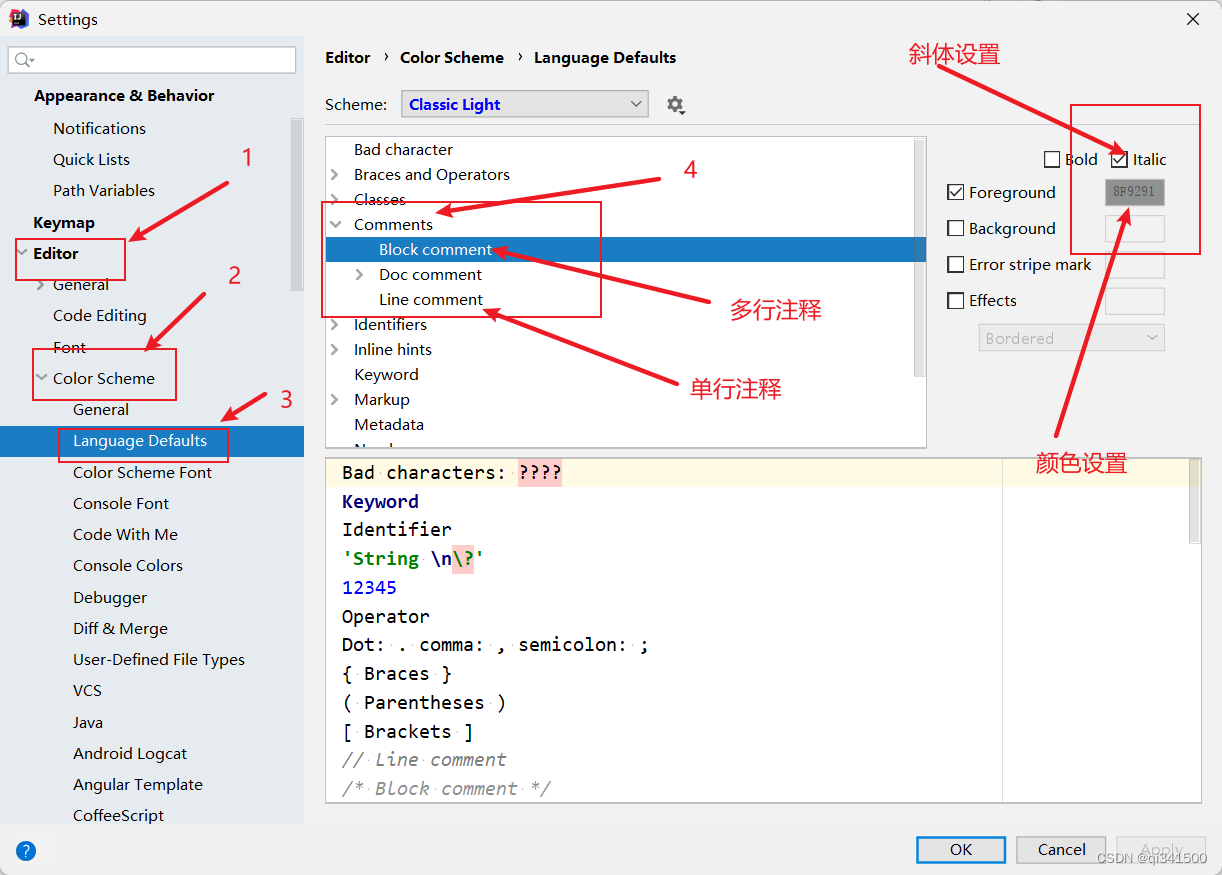
问计算机是用来干什么的?
模拟现实世界
快捷键:ctrl+d //整行复制
























 420
420











 被折叠的 条评论
为什么被折叠?
被折叠的 条评论
为什么被折叠?








